PPT发展至今,也延伸了诸多功能,今天小编给大家汇集了部分炫酷PPT开场动画,希望大家能够喜欢,教学开始
一、动画倒计时
1、背景:黑色,插入数字:一到五的文本框,字体设置:白色
2、设置文本框动画效果:出现->上一动画之后->再选择->消失->上一动画之后(每个动画设置上“延迟”5秒,也就是00:50)
3、动画刷依次点击各个文本框(复制动画效果)
4、设置五个文本框对齐,左右居中
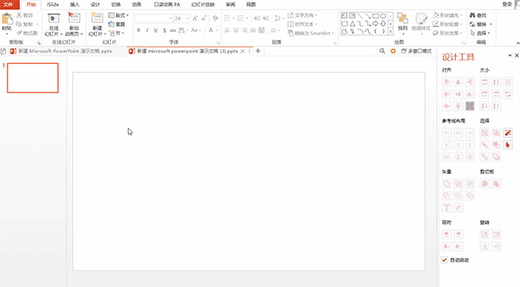
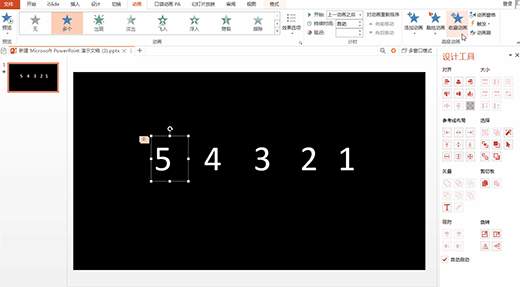
二、文字流动

1、镂空文字:文本框输入文字->插入形状->去掉轮廓->选中文本框和形状->合并形状->组合
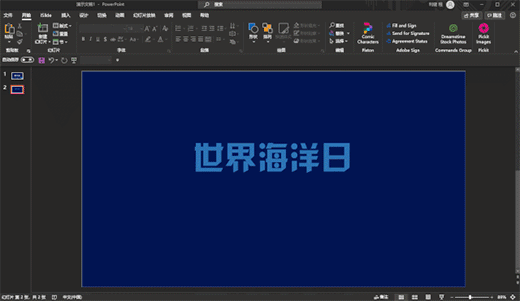
2、制作波浪:曲线工具(绘制波浪形状)
3、波浪特效:波浪形状放在镂空文字下面,接下来,我们要让波浪动起来,必须给它添加动画,这里我们选择的是路径动画—直线。然后,我们在拖动路径动画红色控点(路径终点)到右上方,这样波浪形状就会从左下角移动到右上角
这样,形状在移动的时候,在文字上的效果,就类似于波浪一样,最后,我们完善一下细节,加入一些图片素材,就可以得到开头的PPT了。
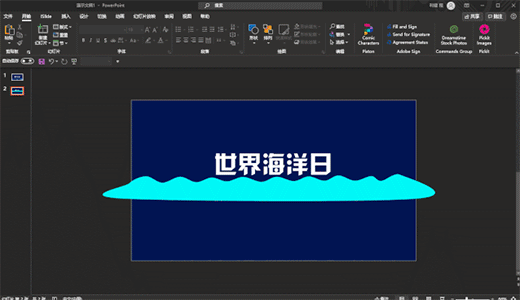
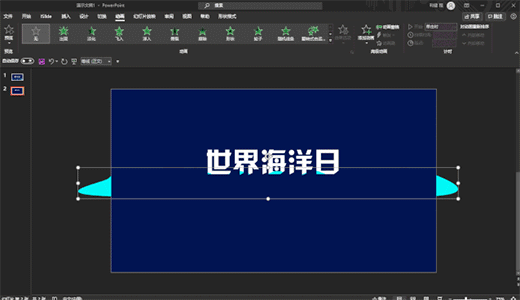

三、舞台幕布
插入文本框->文字->格式->切换->帘式

四、烟花开场
1、准备素材:光束和烟花
2、选中光束->添加动画->擦除->开始方式->与上一动画同时->持续时间->0.75,效果如下:

3、选中光束->退出动画->更多退出效果->层叠->开始方式->与上一动画同时->持续时间0.5->延迟0.5->效果->到顶部
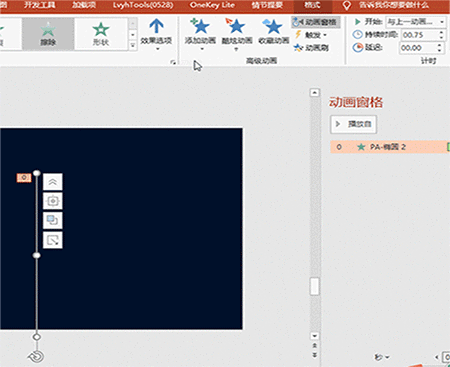
4、将光束与烟花按如下位置摆放,选中烟花->添加动画->更多进入效果->基本缩放->开始方式->与上一动画同时->持续时间->4(由于限制图片大小,图片暂时模糊,之后小编会添加高清动态图)

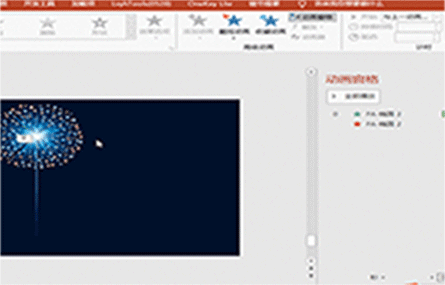
5、此时烟花爆炸之后不会消失,选中烟花->退出动画->更多退出效果->向外溶解->开始放->与上一动画同时->持续时间3.75->延迟0.75,最后效果就是这样
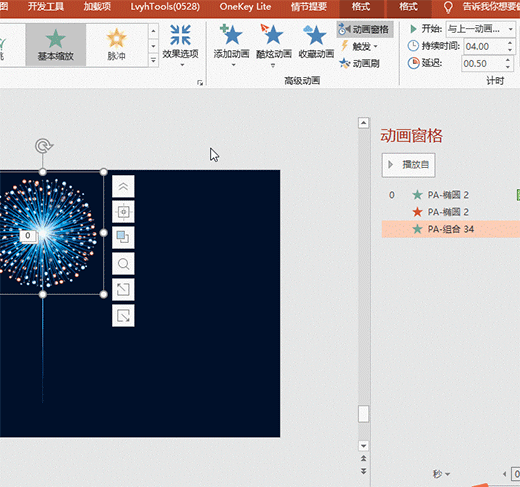
今天的PPT动画制作教学大家学到了吗?记得在下方留言评论!
今天的分享就是这些,更多PPT教程及专业知识,欢迎访问PPTer吧-PPT学堂。
本站系本网编辑转载自头条号:@旁门左道PPT,转载目的在于传递更多信息,并不代表本网赞同其观点和对其真实性负责。如涉及作品内容、版权和其它问题,请在30日内与本网联系,我们将在第一时间删除内容!
[声明]本站文章版权归原作者所有 内容为作者个人观点 本站只提供参考并不构成任何投资及应用建议。本站拥有对此声明的最终解释权。
